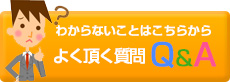サービス開始までの流れ
イーフレンドのオンライン英会話ではレッスンの受講を初めて受けれる方には無料体験レッスンをご用意しております。その後、月謝でお支払いいただけますと継続して英会話の勉強が行えます。下記に一連の流れをご紹介しておりますので是非ご参考にしてください。

無料体験レッスンまでのお申込の流れ
まずは受講する前に無料体験レッスンに登録してオンライン英会話の基本的なことを体験しましょう。
通話はキレイにできるのか。英会話を学ぶには適しているのか。どういった形で授業が始まるのかなど体験する前は不安なことも沢山あるかと思います。
是非体験レッスンを通していままで悩んでいた不安などを取り除いてみてください。
どんなことを学習するにしてもまずはスタートが肝心です。無料でなかなか体験できるほど日本ではまだ英会話が身近ではないのでまずは登録から初めていきましょう。
通話はキレイにできるのか。英会話を学ぶには適しているのか。どういった形で授業が始まるのかなど体験する前は不安なことも沢山あるかと思います。
是非体験レッスンを通していままで悩んでいた不安などを取り除いてみてください。
どんなことを学習するにしてもまずはスタートが肝心です。無料でなかなか体験できるほど日本ではまだ英会話が身近ではないのでまずは登録から初めていきましょう。
1 無料体験レッスンに申込みましょう


2 お客様情報を入力し、無料レッスンを予約
まず始めに、お客様の情報を入力していただきます。お名前(カナ)・メールアドレス・お電話番号・性別・年代・WEB上のテレビ電話もしくはスカイプIDのご入力をお願い致します。
入力が終わりましたら、無料レッスンの予約を行って頂きます。
希望の講師を選択後、希望日時を選択してください。
「入力内容の確認」をクリックし、入力内容を確認していただけましたら、
「この内容で登録する」をクリックしてください。 するとご登録いただきましたメールアドレスへ[イーフレンド]より、お客様の登録完了と無料体験の予約完了の通知を行います。
入力が終わりましたら、無料レッスンの予約を行って頂きます。
希望の講師を選択後、希望日時を選択してください。
「入力内容の確認」をクリックし、入力内容を確認していただけましたら、
「この内容で登録する」をクリックしてください。 するとご登録いただきましたメールアドレスへ[イーフレンド]より、お客様の登録完了と無料体験の予約完了の通知を行います。
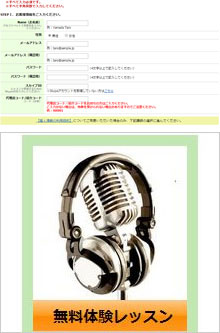

3 無料レッスン受講開始
無料レッスンを予約する
オンラインレッスンをご利用する場合、インターネット回線を使用しますので、講師との無料体験レッスンの前に音声や映像がうまくつながるか、日本人スタッフと音声テストをしていただいております。
マイク・カメラはお持ちですか? →マイク・カメラを購入する
無料レッスンを受ける
音声テストと併せて、無料レッスンを受けて頂きます。予約は25分間ですが、音声テストがありますので実質は30分以上、場合によっては予定時間を過ぎ1時間位かかる可能性があります。余裕を持ってご予約頂けますようお願い致します。
無料レッスンでは、実際に講師と会話をしながらレベルチェックを受ける事ができます。
マイク・カメラはお持ちですか? →マイク・カメラを購入する
無料レッスンを受ける
音声テストと併せて、無料レッスンを受けて頂きます。予約は25分間ですが、音声テストがありますので実質は30分以上、場合によっては予定時間を過ぎ1時間位かかる可能性があります。余裕を持ってご予約頂けますようお願い致します。
無料レッスンでは、実際に講師と会話をしながらレベルチェックを受ける事ができます。


無料レッスンを受けて「レッスンを受けたい!」と感じていただけましたら、
次のステップで月謝お支払いを完了し、レッスンを開始しましょう。
次のステップで月謝お支払いを完了し、レッスンを開始しましょう。
月謝でのレッスンまでのお申込の流れ
月謝でのレッスンはお客様のレベルに合わせたカリキュラムとテキストで授業を進めていきます。
特に大きなメリットとしてはオンラインでの受講になるため場所を選ばず、パソコンがあればどこでも英会話が 学べ、尚且つ日本時間の午前5時30分から翌1時00分までの時間であればいつでも受講することが可能です。
英会話を始めたいビジネスマンは出勤前に、主婦の方はお昼や夕方に、学生の方は夜や深夜に勉強でき、 毎日英語を話すことができるので飛躍的に会話力が伸びていきます。
特に大きなメリットとしてはオンラインでの受講になるため場所を選ばず、パソコンがあればどこでも英会話が 学べ、尚且つ日本時間の午前5時30分から翌1時00分までの時間であればいつでも受講することが可能です。
英会話を始めたいビジネスマンは出勤前に、主婦の方はお昼や夕方に、学生の方は夜や深夜に勉強でき、 毎日英語を話すことができるので飛躍的に会話力が伸びていきます。
4 月謝のお支払いとプランの選択
月謝お支払いとレッスン開始
無料レッスンが終了すると、マイページよりご希望の「料金プラン」を選択いただけます。
コースを選択後PayPalにてお支払い手続きをいただきます。
PayPalって何? 支払い方法を詳しく知りたい →お支払い方法
PayPalの登録方法を知りたい →PayPalのご利用方法
無料レッスンが終了すると、マイページよりご希望の「料金プラン」を選択いただけます。
コースを選択後PayPalにてお支払い手続きをいただきます。
PayPalって何? 支払い方法を詳しく知りたい →お支払い方法
PayPalの登録方法を知りたい →PayPalのご利用方法


5 テキストの準備
レッスン受講の際に教科書のご使用を希望される場合は「教科書を購入する」からご注文ください。
イーフレンドでは、レッスンに使用するテキストを複数ご紹介しています。
生徒さんの希望するレッスン内容によって、使用するテキストが違います。
カウンセリングの時にレッスン内容をご相談頂き、レッスン開始までにテキストをご準備ください。
※ 無料のテキストをご用意していますが、レッスン内容によっては市販のテキストをご購入頂きます。
イーフレンドでは、レッスンに使用するテキストを複数ご紹介しています。
生徒さんの希望するレッスン内容によって、使用するテキストが違います。
カウンセリングの時にレッスン内容をご相談頂き、レッスン開始までにテキストをご準備ください。
※ 無料のテキストをご用意していますが、レッスン内容によっては市販のテキストをご購入頂きます。
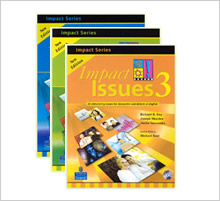

6 レッスンを予約する
レッスンを予約する
PayPalにてお支払い手続きが完了すると、すぐにレッスンをご予約いただけます。
マイページの「予約する」よりレッスンの予約画面に進んで頂き、無料レッスンご予約時と同じ手順にてご都合の良い日時とご希望の講師を選択、ご予約ください。
PayPalにてお支払い手続きが完了すると、すぐにレッスンをご予約いただけます。
マイページの「予約する」よりレッスンの予約画面に進んで頂き、無料レッスンご予約時と同じ手順にてご都合の良い日時とご希望の講師を選択、ご予約ください。
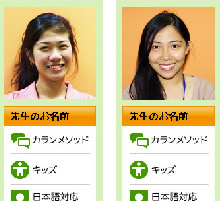

7 受講後の先生の評価
レッスンを受ける〜受講後
レッスン受講も無料レッスン時と同様の手順にて開始いただけます。
レッスン終了後に「カルテ(レッスン履歴一覧)」ページに表示される「チェックアウト」ボタンをクリックすると、講師への評価記入ページへ進みます。ご記入後、「チェックアウトする」をクリックするとチェックアウトが完了します。
レッスン受講も無料レッスン時と同様の手順にて開始いただけます。
レッスン終了後に「カルテ(レッスン履歴一覧)」ページに表示される「チェックアウト」ボタンをクリックすると、講師への評価記入ページへ進みます。ご記入後、「チェックアウトする」をクリックするとチェックアウトが完了します。

予約したレッスンをキャンセルしたい
予約したレッスンのキャンセルをご希望の場合はマイページトップの「予約済レッスン一覧」に表示されているレッスンの「詳細」ボタンをクリックすると詳細ページに進みます。詳細ページにて「予約のキャンセル」をクリックしていただくと、キャンセルが完了します。
※ キャンセルはレッスン開始60分前まで受け付け可能です。
レッスンの記録を見て、学習に活かしましょう
カルテ
毎レッスン終了後にその日の講師が記入したレッスンカルテを観覧することができます。レッスンカルテにはその日学習した内容が記載されているので、復習をする際等に活用することができます。
毎レッスン終了後にその日の講師が記入したレッスンカルテを観覧することができます。レッスンカルテにはその日学習した内容が記載されているので、復習をする際等に活用することができます。
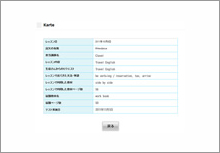
休会と退会
休会・退会については「月額プランの休会」をご覧ください。
※月額プランが終了したり休会した場合でも、イーフレンドのアカウント(ログイン情報など)は残っています。
この状態を「休会中」と言います。月額プランは再開することができます。
※イーフレンドのアカウントのご利用を終了されることを「退会」と言います。
※月額プランが終了したり休会した場合でも、イーフレンドのアカウント(ログイン情報など)は残っています。
この状態を「休会中」と言います。月額プランは再開することができます。
※イーフレンドのアカウントのご利用を終了されることを「退会」と言います。

本サイトのご利用には、以下のブラウザを推奨させて頂きます。
Windowsをお使いの場合:Microsoft Internet Explorer 8.0以上、Firefox 3.6以上
Macintoshをお使いの場合:Firefox 3.6以上
Windowsをお使いの場合:Microsoft Internet Explorer 8.0以上、Firefox 3.6以上
Macintoshをお使いの場合:Firefox 3.6以上